如何将Keystone与BlueWallet连接
1. 准备工作(Keystone 3 pro: 如何将Keystone与BlueWallet连接)
- 一台Keystone 3 Pro硬件钱包。
- 下载BlueWallet应用:访问Google Play商店或App Store,下载并安装BlueWallet应用。
2. 将BlueWallet与您的Keystone硬件钱包绑定
在您的Keystone硬件钱包上:
点击“...”图标,然后选择“连接软件钱包”。
选择“BlueWallet”,然后会显示一个二维码。
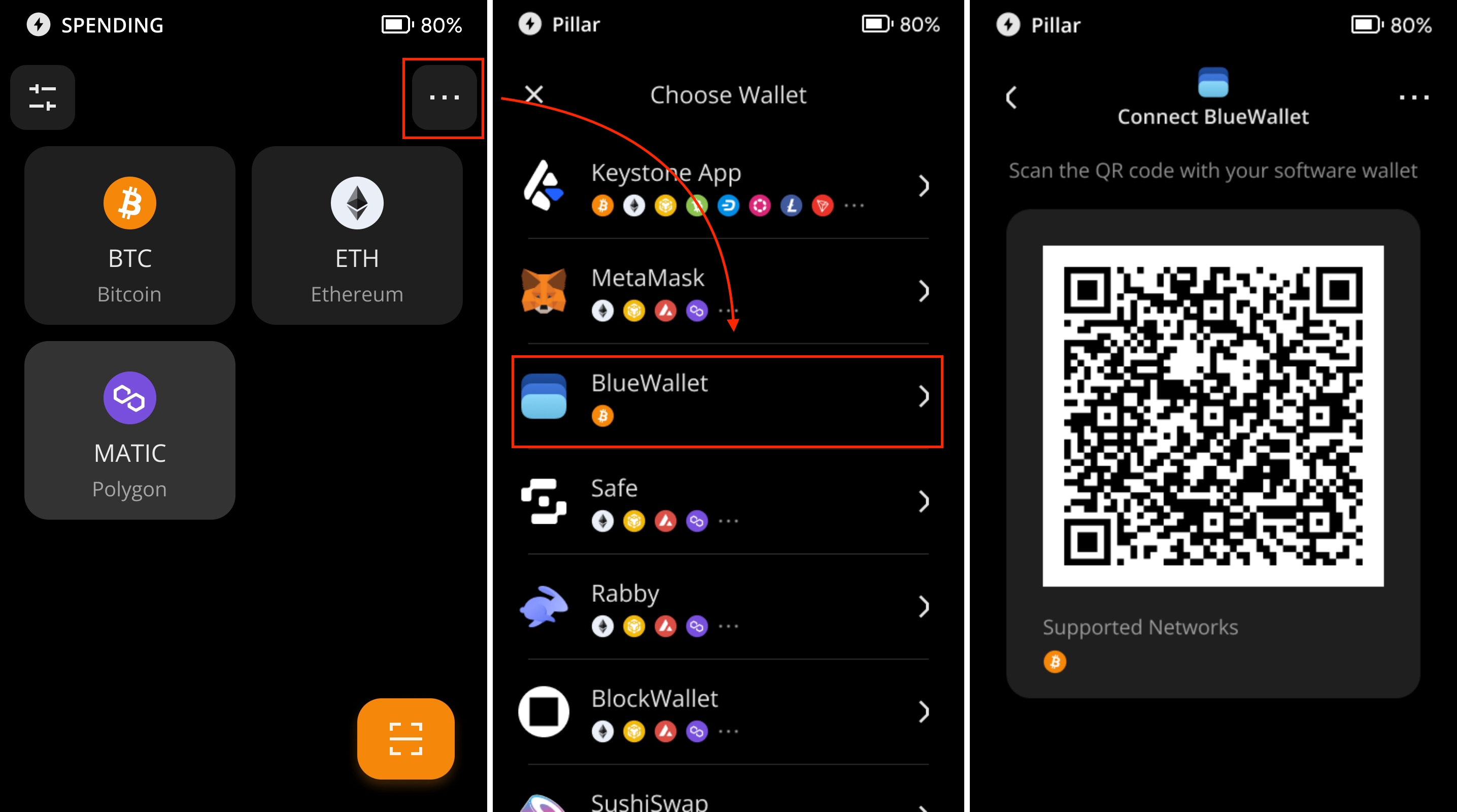
在BlueWallet上:
打开您设备上的BlueWallet应用。
点击[立即添加],然后选择[导入钱包],接着选择[扫描或导入文件]。
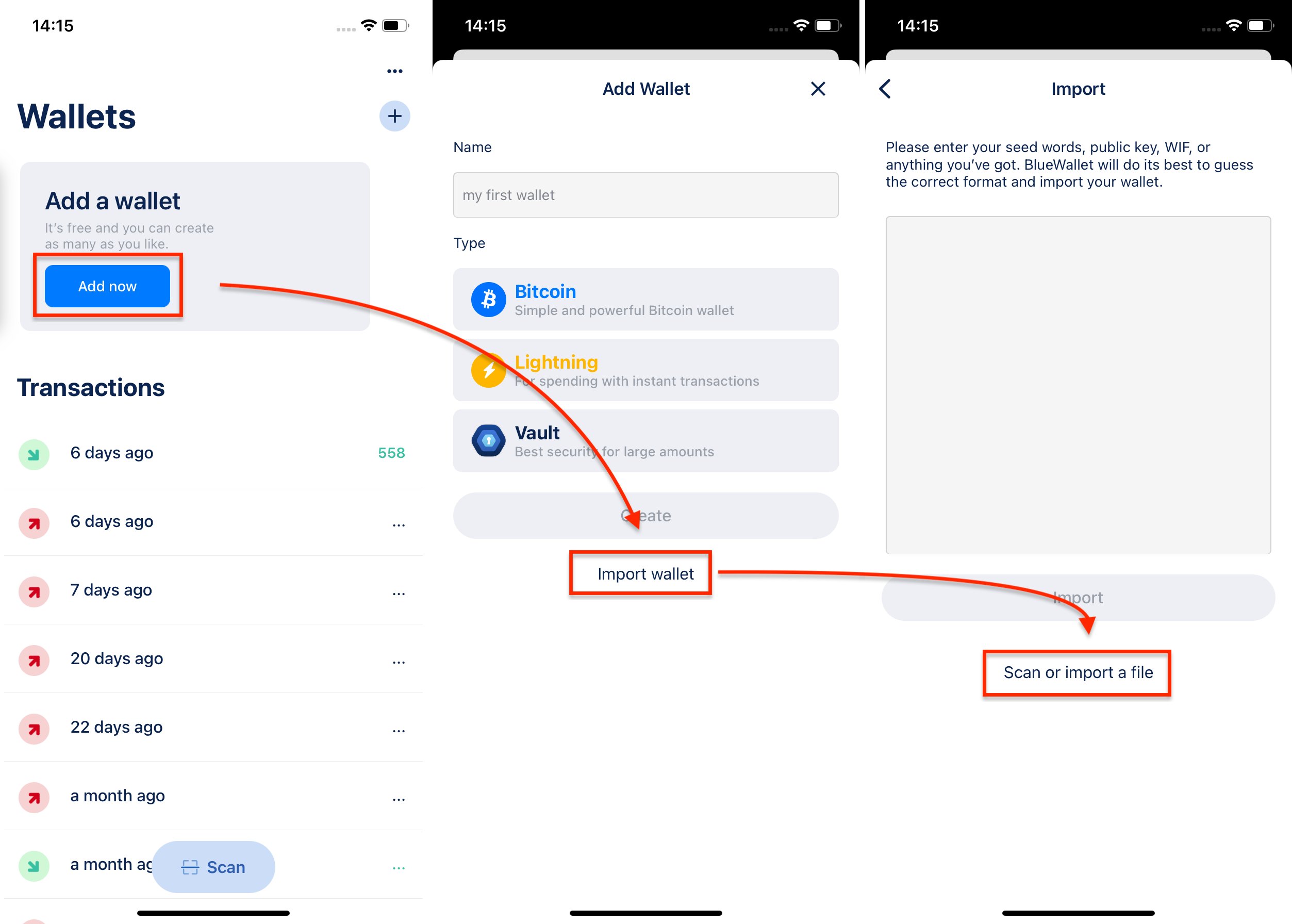
使用您的手机上的BlueWallet扫描显示在您的Keystone硬件钱包上的二维码。
选择比特币地址的路径。如果您对BTC 的3种格式不熟悉,建议使用“Native Segwit”以获得更低的手续费。
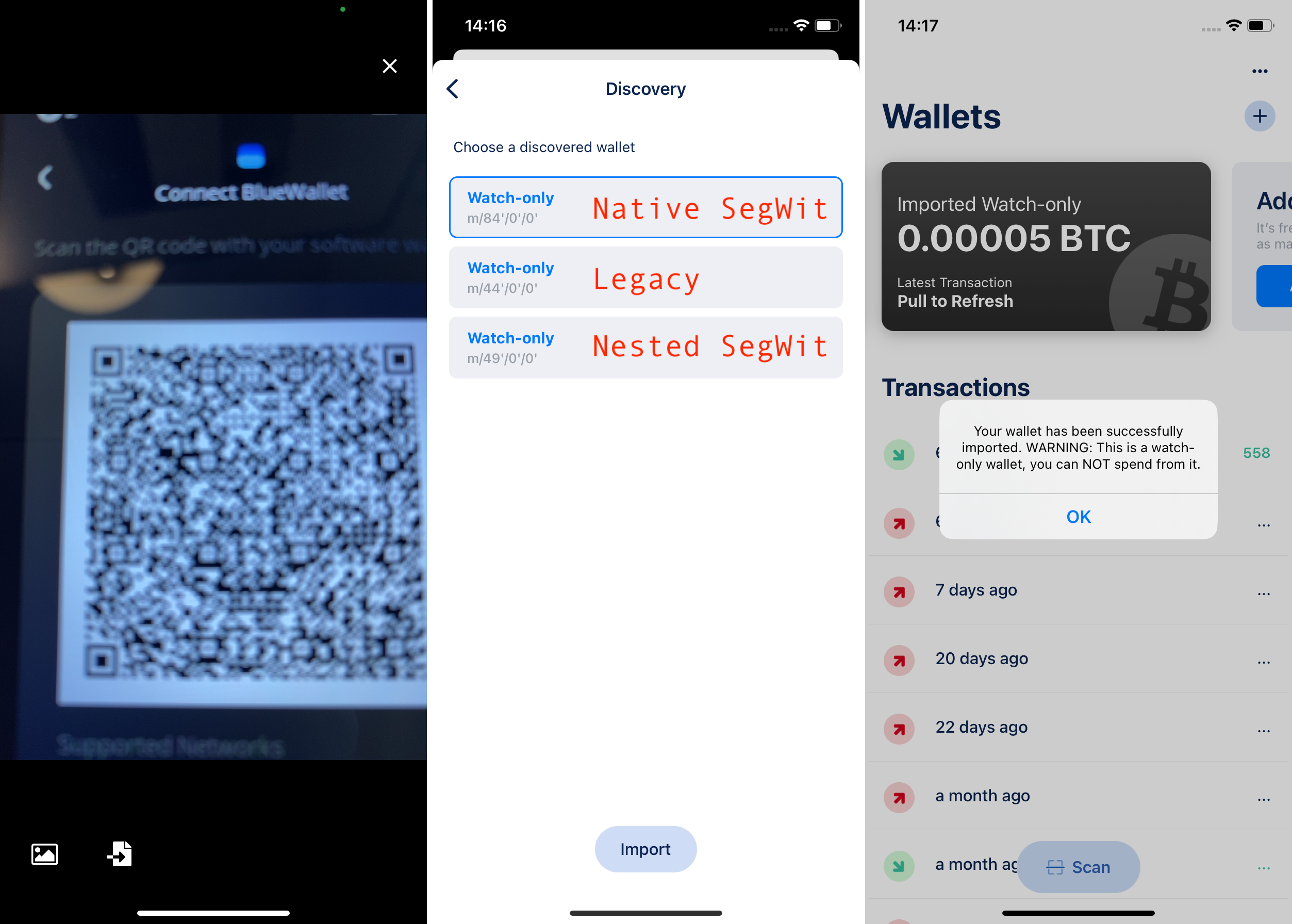
完成!您已成功将您的BTC地址与BlueWallet同步。现在您可以探索BlueWallet的功能,并使用您的Keystone硬件钱包安全地签署交易。享受增强的比特币安全性和安心!
3. 发送BTC
在BlueWallet上:
选择“导入的只读”钱包。
点击“发送”,然后会显示一个提示。点击“确定”。
输入金额和接收地址,然后点击“下一步”。将显示一个二维码,需要您的Keystone的签名。
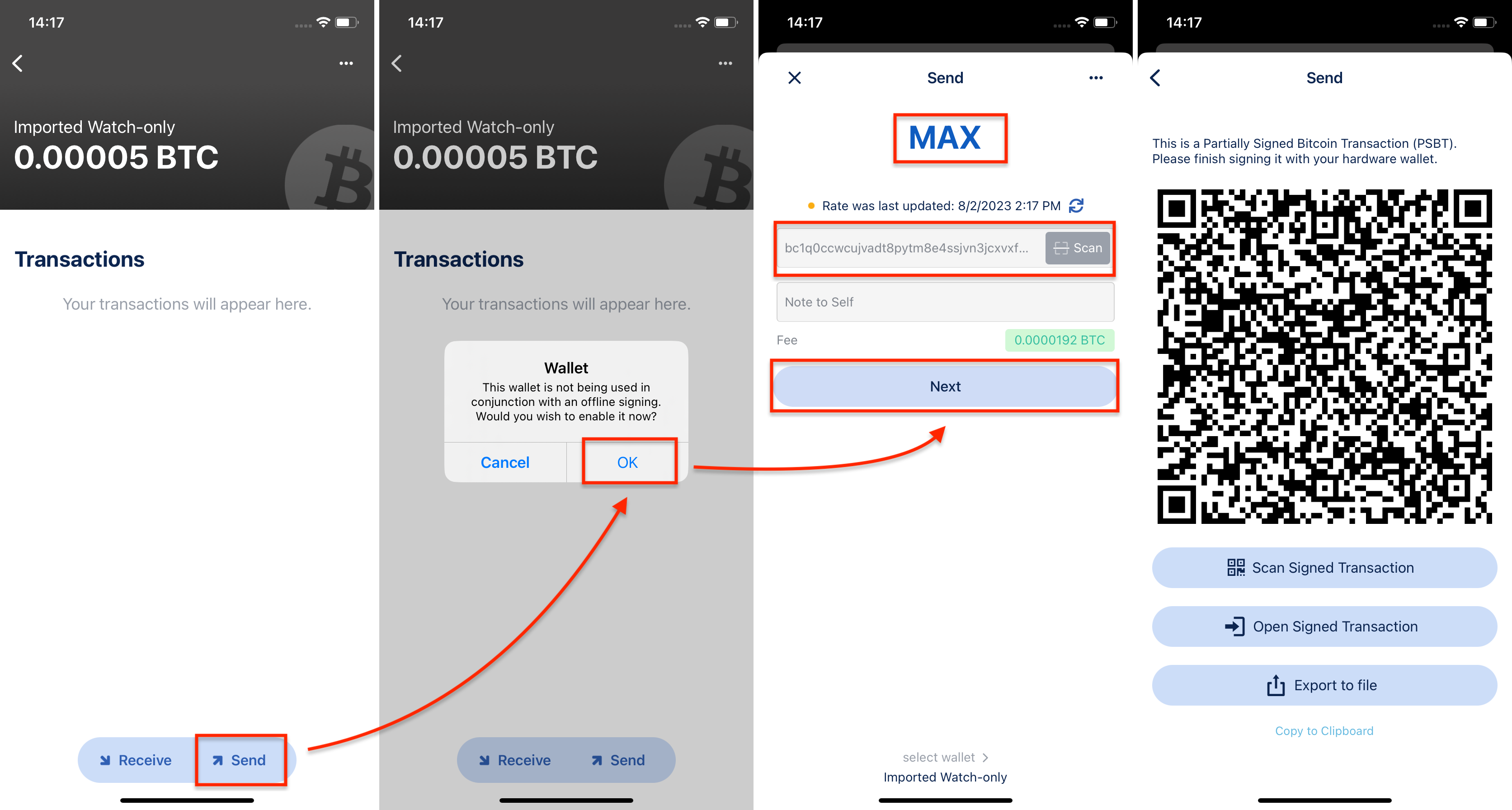
拿出Keystone硬件钱包:
点击扫描按钮。
扫描步骤3中显示的二维码。Keystone将会将交易解码成易于理解的格式,显示在您的软件钱包上的实际交易。
确认细节并滑动以进行签名。输入密码,新的二维码将被生成。
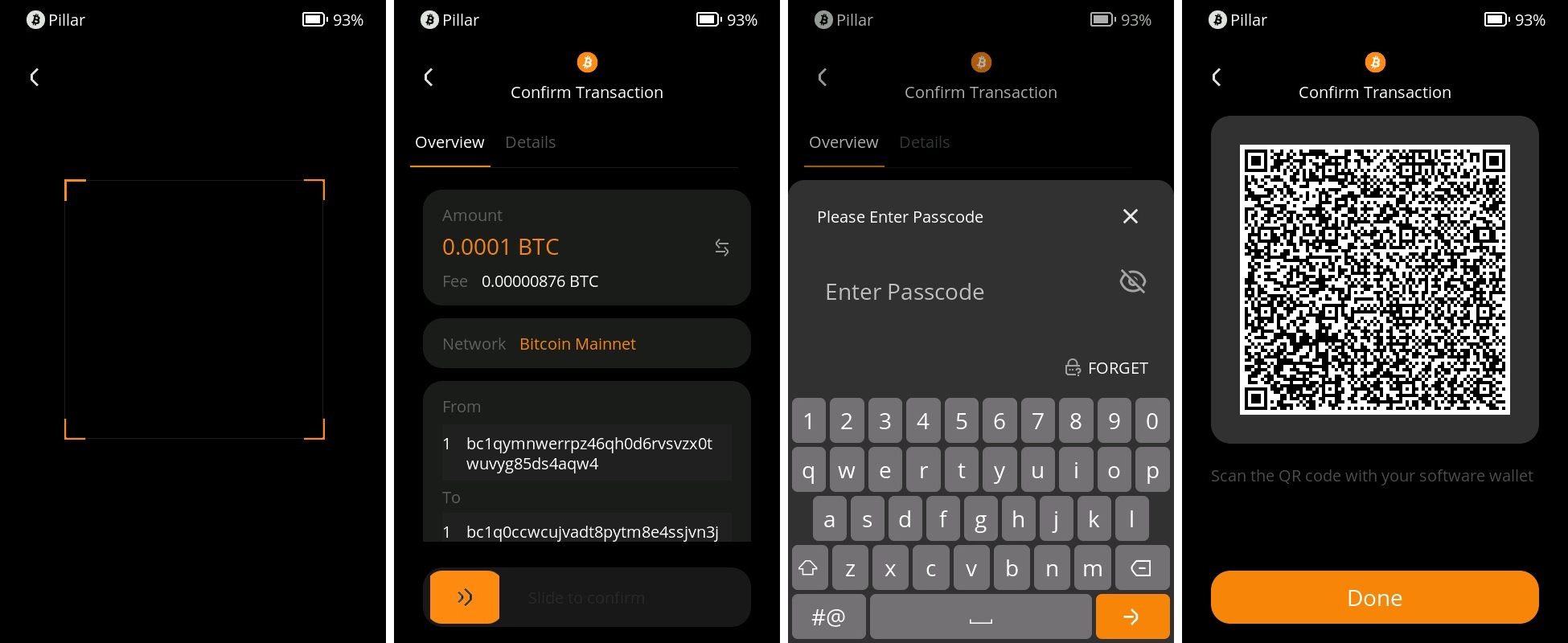
返回到BlueWallet应用:
选择“扫描已签名交易”。
扫描显示在您的Keystone硬件钱包上的二维码,以广播您的交易。一旦广播成功,您的交易就完成了。
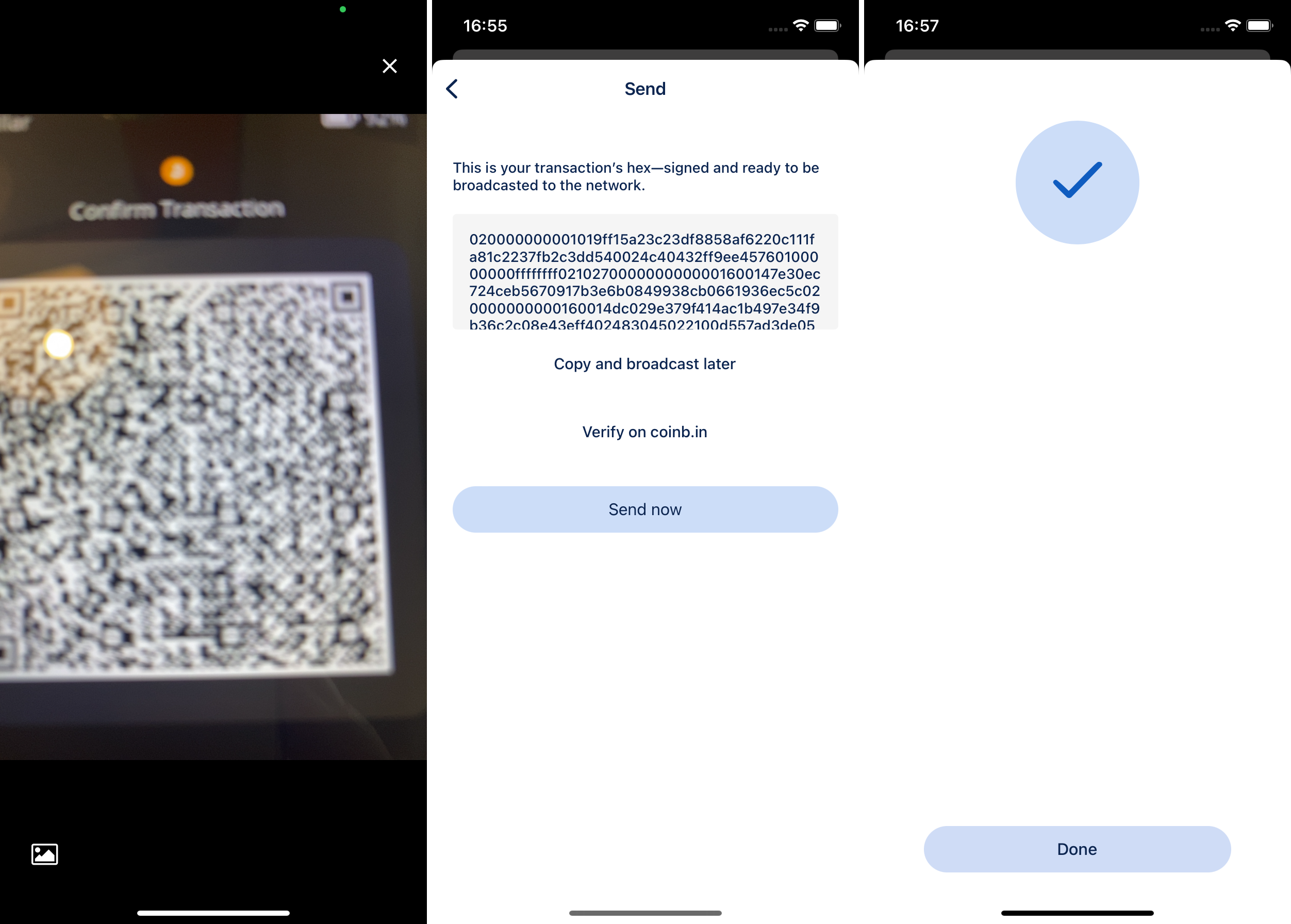
以此类推,您在绑定Keystone后,可以使用BlueWallet上的各种功能,比如Coin Control或者使用洋葱网络。
BTC-Only:将Blue Wallet与Keystone连接
使用固件版本 1.0.1-BTC 或更新版本的 Keystone 3 Pro,您可以将 BlueWallet V6.6.2 或更新版本设置为 BTC 钱包,作为 Keystone 3 Pro 的配套应用程序。
一、准备工作(BTC-Only: 如何将Keystone与BlueWallet连接)
- 在 Keystone 3 Pro 上运行固件版本 1.0.1-BTC 或更新版本。 (请阅读如何升级固件获取更多详情。)
- 在移动端上安装并设置好 BlueWallet V6.6.2 或更新版本。
二、连接 Keystone 与 Blue Wallet
在您的 Keystone 硬件钱包上:
- 点击右上角的“...”图标,选择“Connect Software Wallet”
- 选择 [Blue Wallet],然后会出现一个二维码。
在 Blue Wallet 上:
- 在 BlueWallet 应用程序中,转到钱包界面,点击 [立即添加],然后点击 [导入钱包]。
- 点击 [扫描或导入文件],然后使用您的手机摄像头扫描 Keystone 上显示的二维码。
- BlueWallet 现在可以作为 Keystone 的钱包使用。
三、使用 BlueWallet 收发比特币
A. 接收比特币
您可以使用由 Keystone 硬件钱包或 BlueWallet 显示的接收地址来接收比特币。
- 在 Keystone 上显示地址
- 在 Keystone 上点击 "接收",将显示您的接收地址。
- 在 BlueWallet 上显示地址
- 转至相应的钱包,并点击 [接收] 以显示接收地址。
B. 发送比特币
- 使用 BlueWallet 创建交易
- 在您的手机上打开 BlueWallet 应用,并找到已与 Keystone 配对的钱包。
- 点击 [发送] 进入发送界面。
- 配置接收地址、金额、交易费用和备注。
- 点击 [下一步] 以以动态二维码格式显示未签名的交易信息。
- 使用 Keystone 硬件钱包签名交易
- 在 Keystone 上点击 [扫描] 图标,并使用硬件钱包设备摄像头扫描 BlueWallet 上显示的二维码。
- 点击 [签名],并输入您的设备密码以获取已签名的交易信息(等待广播)。
- 使用 BlueWallet 广播交易
- 点击 [扫描已签名交易],并使用您的智能手机摄像头扫描 Keystone 上显示的二维码,以传输已签名的交易数据。
- 一旦您在 BlueWallet 上进入广播界面,点击 [立即发送] 广播交易。